AirPods Proでノイズキャンセリングの強さを変更する方法

AirPods Proのノイズキャンセリングの強さが変わった気がする・・・。
ノイズキャンセリングの強さはどうやって変更するの?
iOS向けのワイヤレスイヤホンとして圧倒的な人気を誇る「AirPods Pro」。
iPhoneとのシームレスな連携と万人にフィットする付け心地、優れたノイズキャンセリングの性能でApple製品ユーザーであればお持ちの方は多いのではないでしょうか?
2019年10月の発売から2年以上経過した現在も多くの方に愛用されているイヤホンです。
そんなAirPods Proの突出した機能が「ノイズキャンセリング」。
音を音で打ち消す画期的な技術は利用者の鼓膜への負担が無く、飛行機や新幹線といった長距離移動中の利用にも最適。
イヤホンは長時間付けていると耳に違和感が出てくるのですが、AirPods Proはそういった事が無く長時間付けていられるんですよね。
・AirPods Proのノイズキャンセリングの強さを変更する方法
今回はAirPods Proのノイズキャンセリングの強さに関するこのような内容について。
AirPods Proのノイズキャンセリングの強さを確認、変更する方法について解説しています。
AirPods Proには細かい説明書は無いので、なんとなくな感覚で使っている方が多いかと思います。
また、本記事ではAirPods Proの隠れ機能「感圧センサー」についても紹介しています。
「感圧センサー」のマスターすることでお店での会計時などスムーズにAirPods Proライフを送ることができます。
AirPods Proをお持ちの方や、購入を検討している方は是非参考にしてみてくださいね。
AirPods Proでノイズキャンセリングの強さを確認・変更する方法
まずは本題でもあるAirPods Proでノイズキャンセリングの強さを確認・変更する方法について。
AirPods Proでノイズキャンセリングの強さは「4ステップ」で確認・変更することができます。
本項ではiPhoneを用いて実際の操作画面を用いて解説します。
理解し易いように今回はiOS系のデバイスを介してノイズキャンセリングの強さを確認します。
AirPods Proをデバイスへ接続する必要があるので、まずはお使いのiPhoneやiPadにAirPods Proをペアリングし接続してください。
既にペアリングしている方はAirPods Proをケースから取り出し、耳に装着すれば勝手に接続されます。
画面の右上から下に向けて指でスライドして「コントロールセンター」を開く
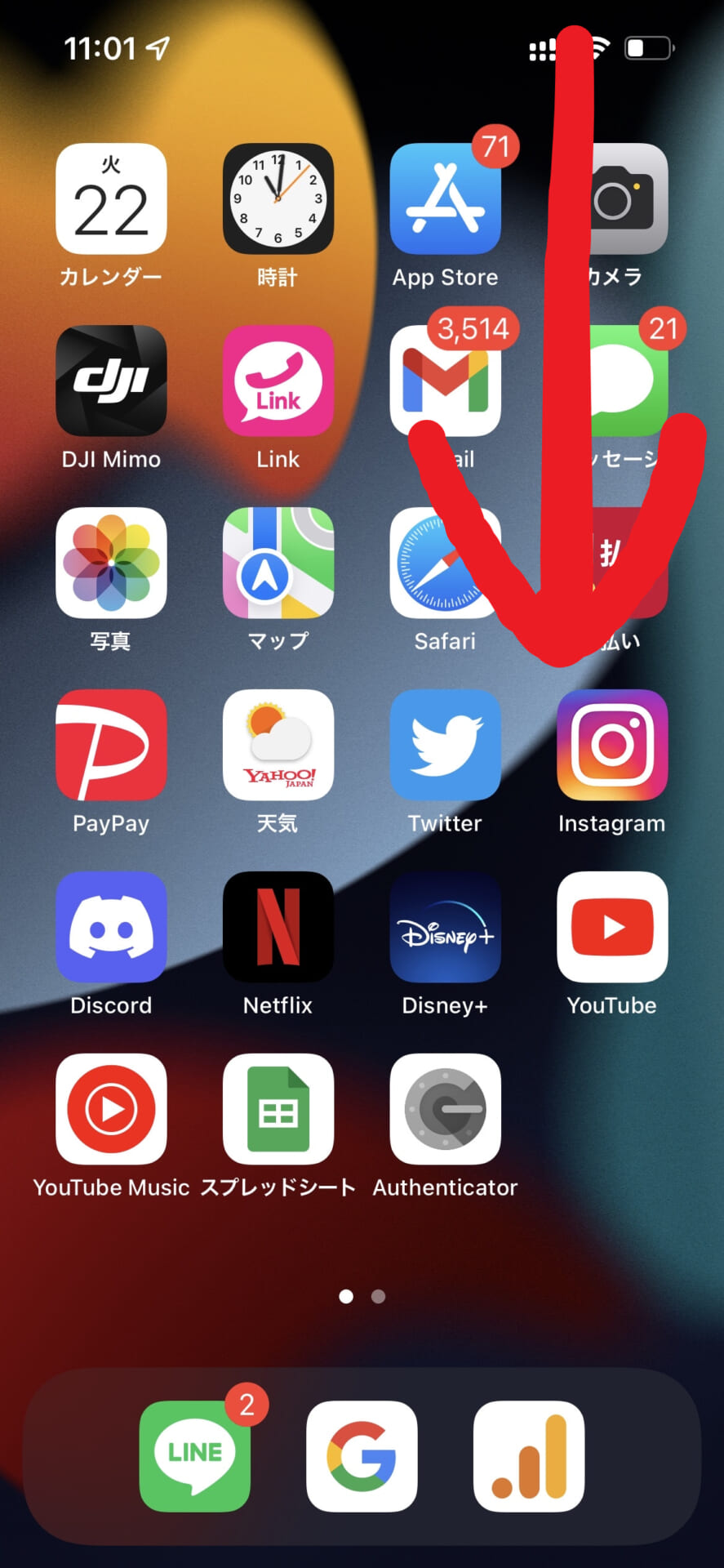
AirPods Proを接続したら画面右上から下に向けて指でスライドします。
スライドが成功するとAirPods Proの音量やBluetooth接続を制御する「コントロールセンター」を開くことができます。
スライドが早すぎるとコントロールセンターを開けない時があるので、そんな時はゆっくりと試してください。
AirPods Proのボリュームバーをタップして管理画面を開く
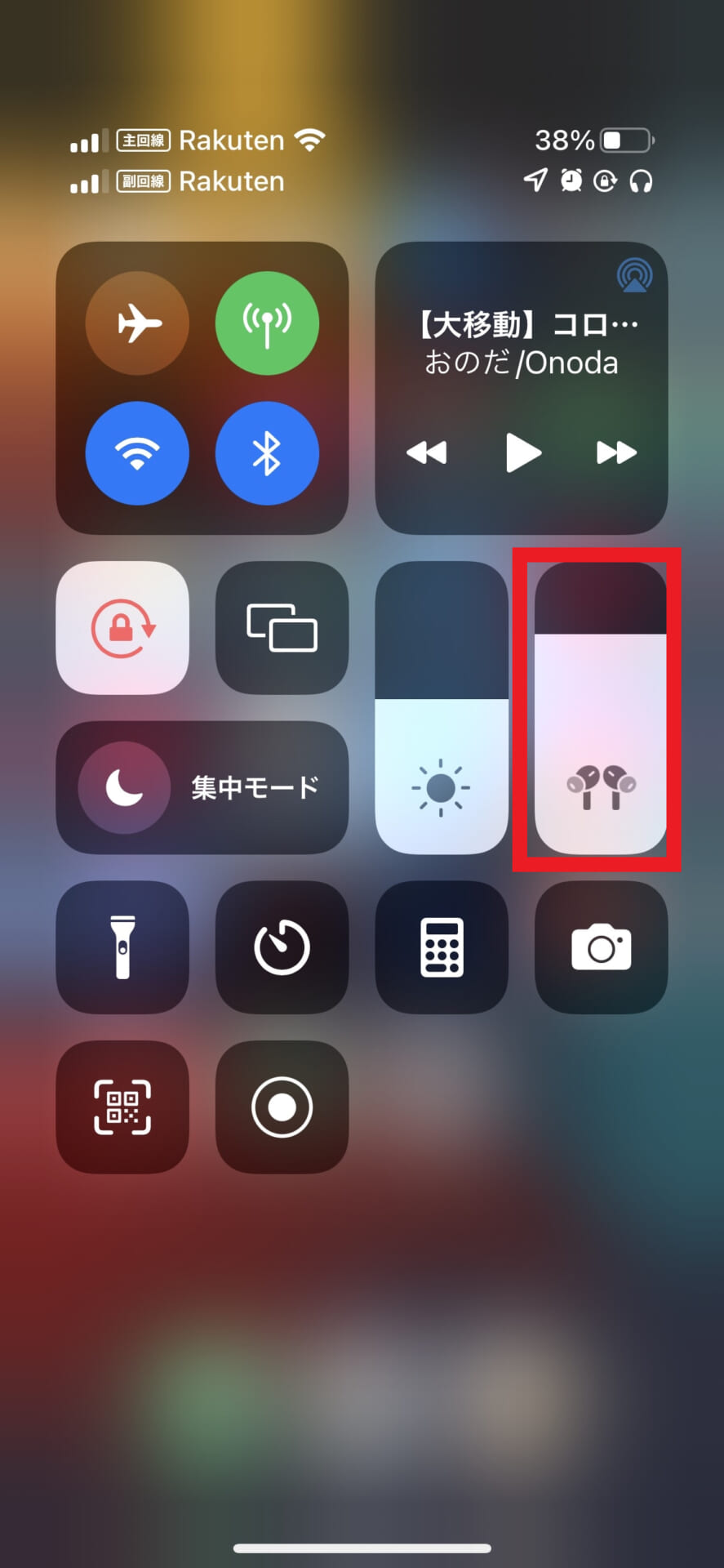
AirPods Proが接続されているとコントロールセンターにAirPods Proのアイコンが記されたボリュームバーが表示されます。
AirPods Proのボリュームバーをタップして設定画面を開きます。
ボリュームバーをタップするとAirPods Proの管理画面を開くことができます。
コントロールセンターでAirPods Proのアイコンが確認できない場合はデバイス(iPhone)への接続失敗を意味しています。
AirPods Proの蓋を開いたら設定アプリのBluetoothから試みるとより確実に接続することができます。
接続できたと思ったらYouTubeなどを開き、動画を再生して接続確認までしましょう。
「ノイズコントロール」をタップしノイズキャンセリングの設定画面を開く
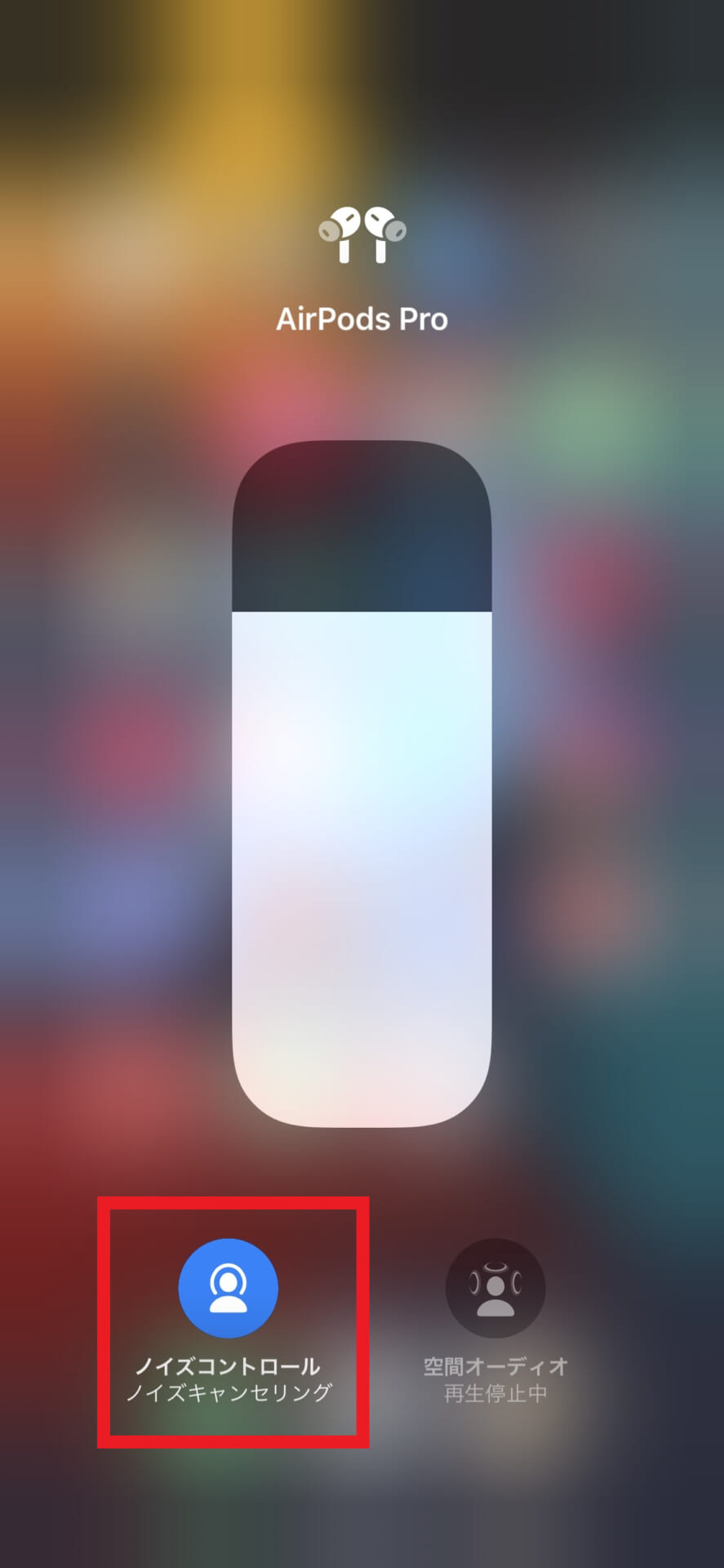
AirPods Proの管理画面は「ボリューム」、「ノイズコントロール」、「空間オーディオ」の3つとシンプルです。
ノイズキャンセリングの強さを確認・変更するので「ノイズコントロール」をタップして開きます。
個人的にノイズキャンセリングや空間オーディオを制御する際は、こちらの画面が目で見えてわかり易いのでおススメです。
ノイズキャンセリングの強さを確認し適宜変更する
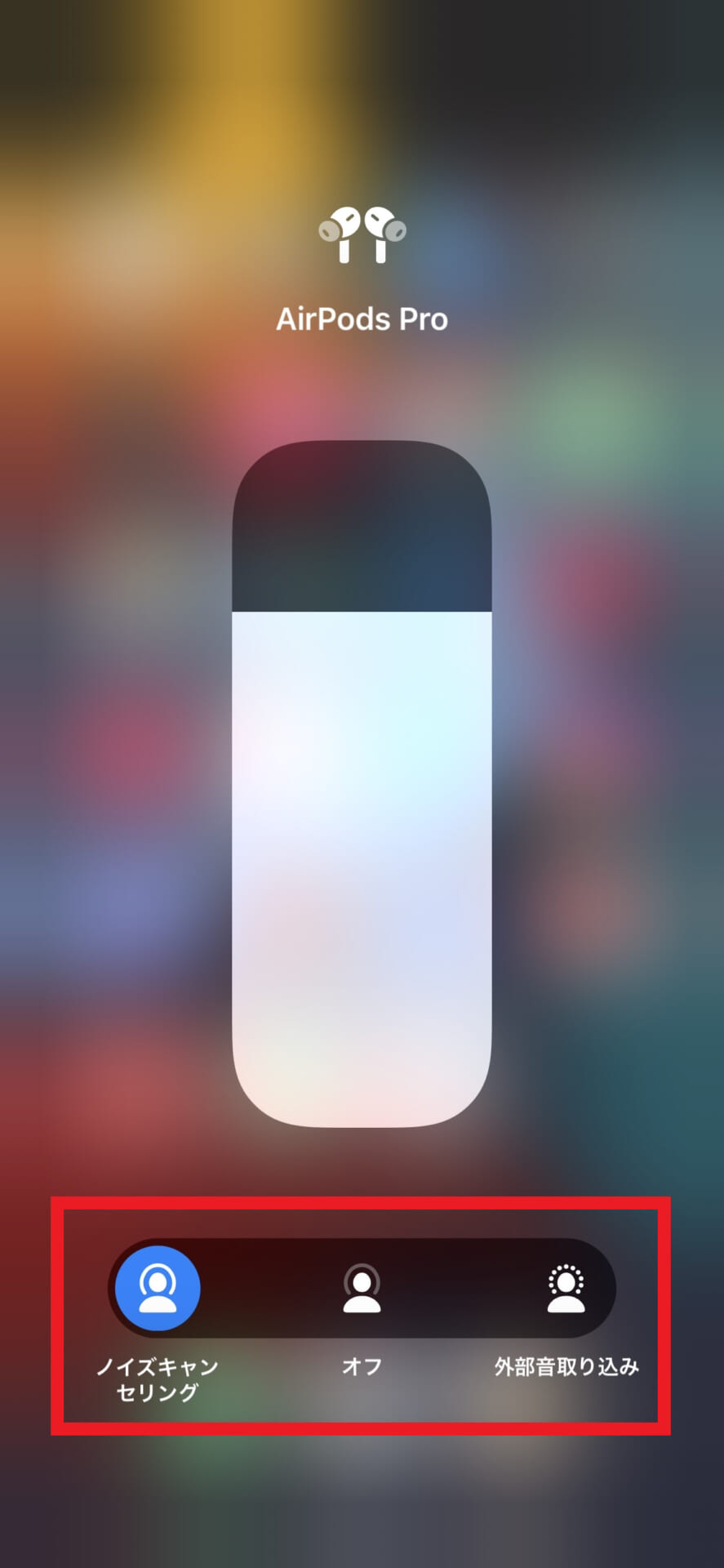
ノイズキャンセリングの強さは「ノイズキャンセリング」、「オフ」、「外部取り込み」の三段階から構成されています。
ノイズキャンセリングとして効果の強さが一番なのは「ノイズキャンセリング」で、仕事や勉強に集中したい時に利用するモードです。
一番の強さにしたい方は「ノイズキャンセリング」にしましょう。
「オフ」はノイズキャンセリングを無効にしている状態。
外部音が入ってくるので、周囲に警戒しなければいけない時に利用するモード。
徒歩で移動する時などは安全のためにも「オフ」にするのがおすすめです。
最後の「外部取り込み」は半分ノイズキャンセリングが機能した状態。
周囲に気を遣いつつ集中したい時は「外部取り込み」を利用します。
筆者は仕事をしてて話しかけられるかもしれない時は「外部取り込み」にしています。
AirPods Proでノイズキャンセリングの強さ変更は「感圧センサー」からも可能
AirPods Proのノイズキャンセリングの強さ変更は「感圧センサー」からも行うことができます。
イヤホン本体の側面にある窪み(感圧センサー)を長押しすることで、「ノイズキャンセリング」と「外部取り込み」を切り替えることができます。
感圧センサーによる変更であれば装着中でも指で触れるだけなので、お店で会計する際などサッと行えます。
ただし、感圧センサーからは現在のノイズキャンセリングの強さまでは確認することができません。
ノイズキャンセリングの強さを確認するためには「コントロールセンター」から行いましょう。
画面操作するので少々面倒ですが、個人的に誤操作が無いのでコントロールセンターからの操作の方がおすすめです。
AirPods Proでノイズキャンセリングの強さを変更する方法
いかがでしたでしょうか?
今回はAirPods Proでノイズキャンセリングの強さを変更する方法について解説しました。
AirPods Proをお持ちの方や、購入を検討している方は是非参考にしてみてくだいね。
最後までお読み頂きありがとうございました。







